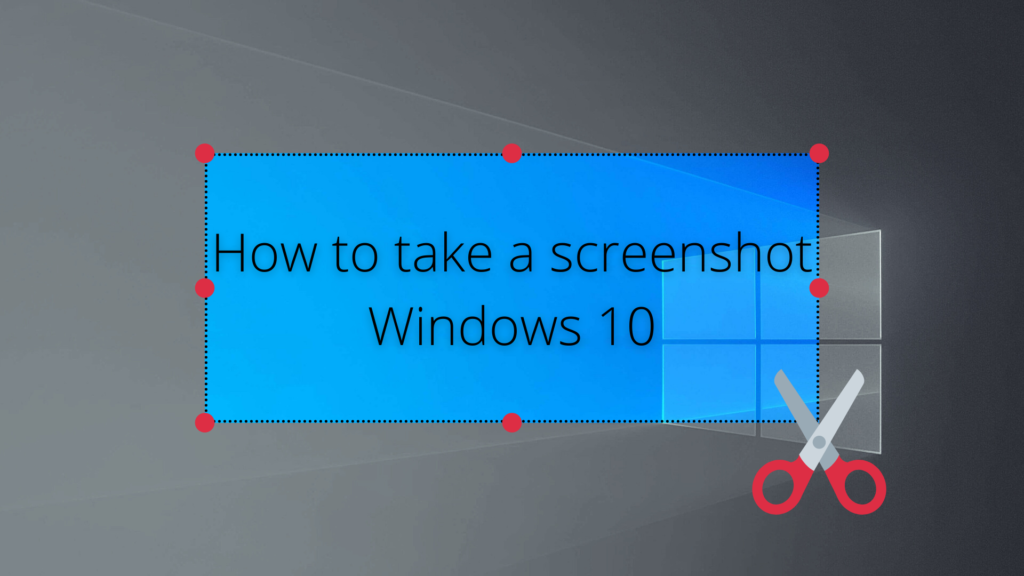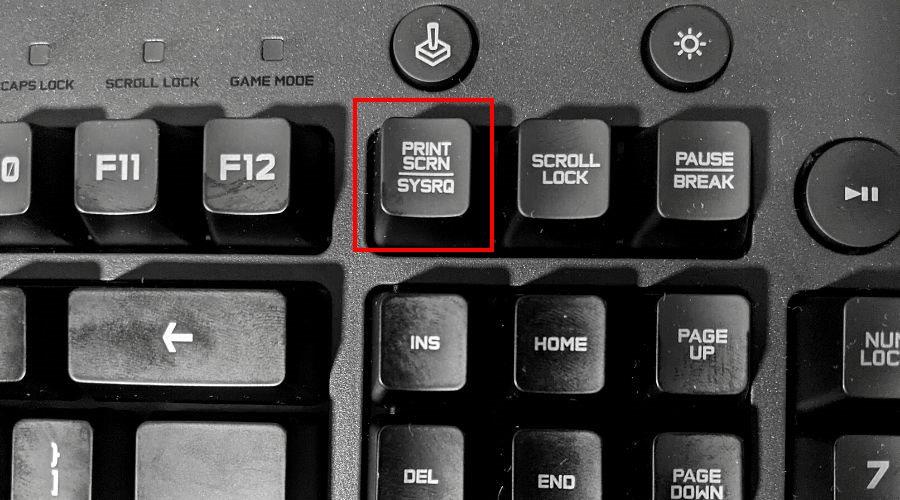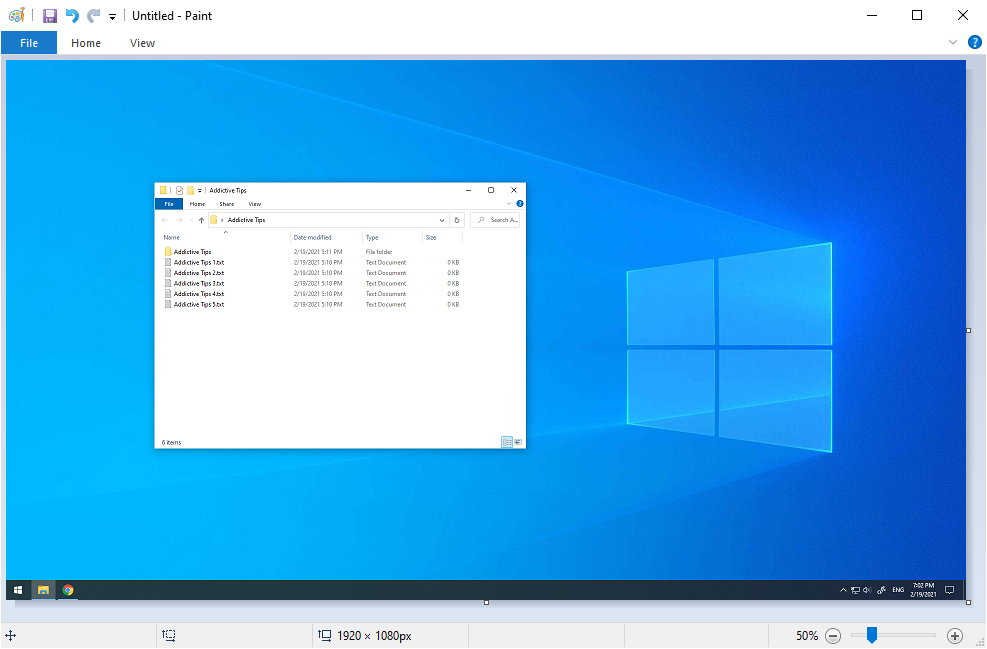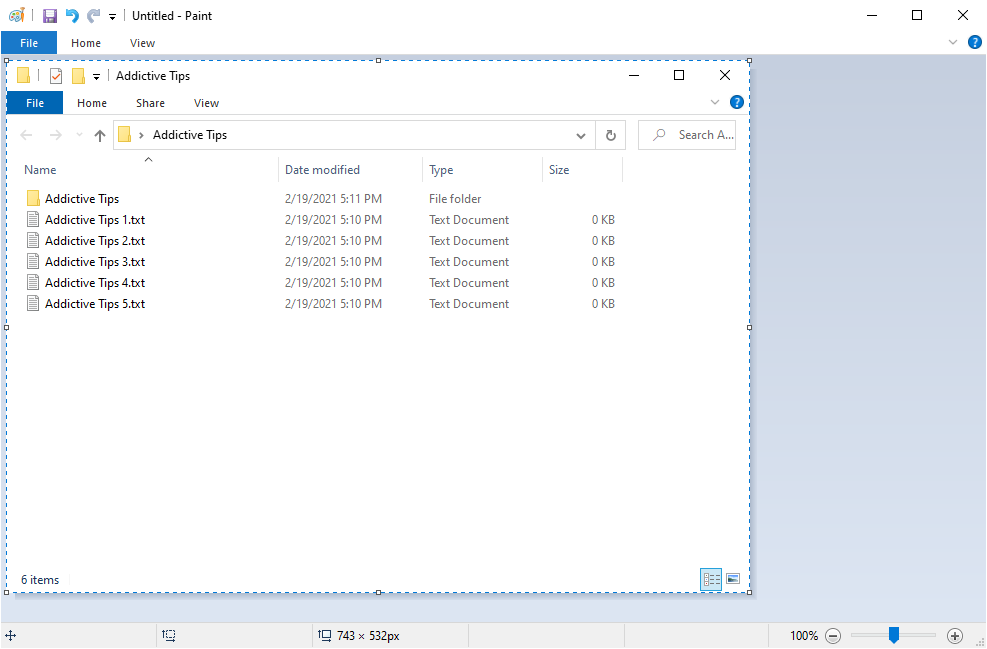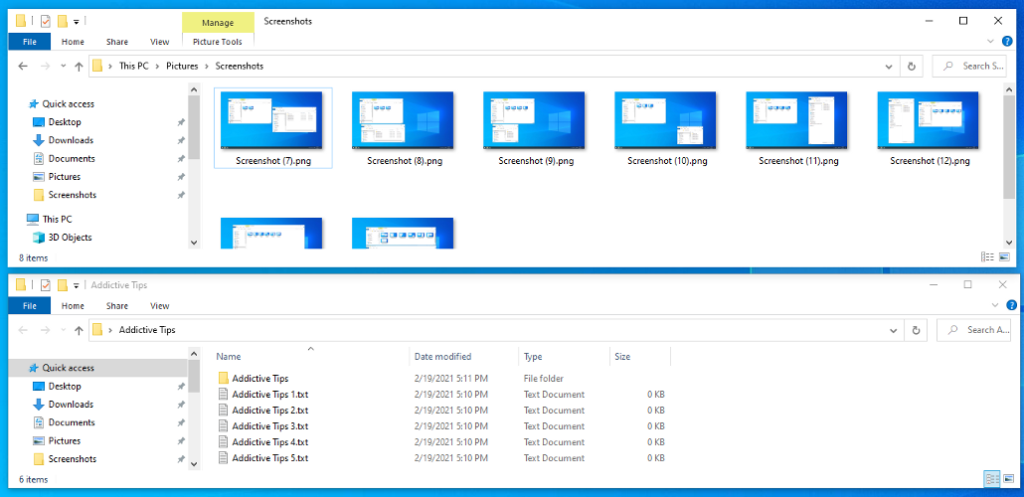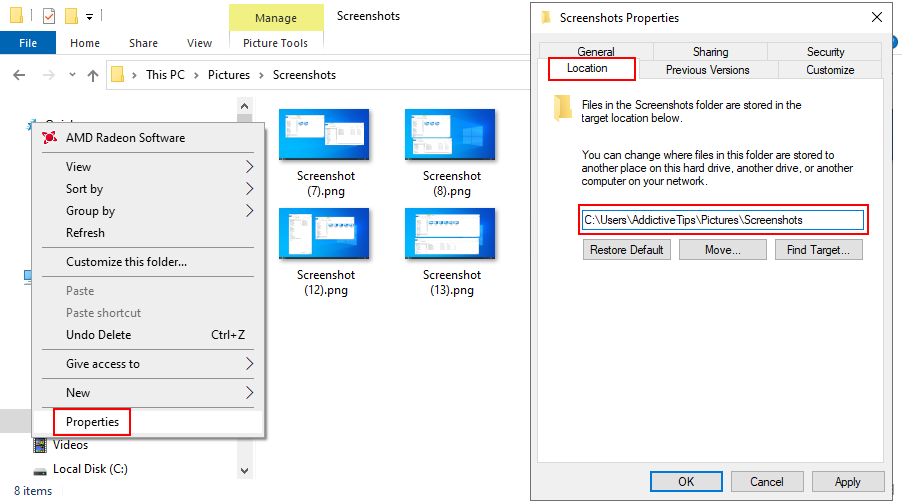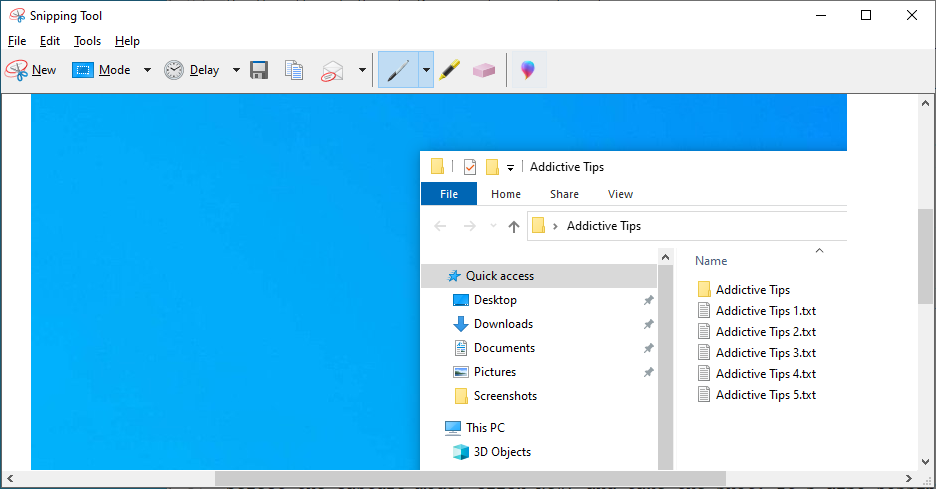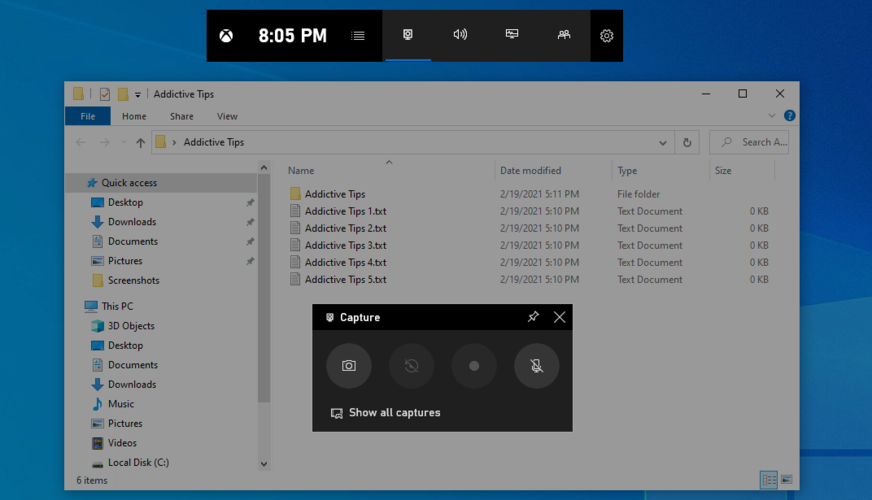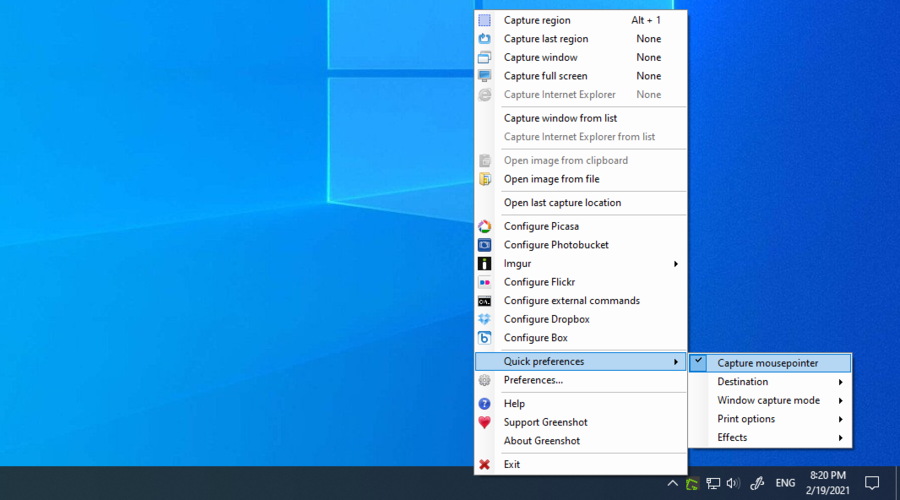Tak naprawdę nie mamy żadnych statystyk, aby to udowodnić, ale możemy tylko założyć, że większość użytkowników komputerów PC musi od czasu do czasu robić zrzuty ekranu na swoim systemie Windows 10.
Niezależnie od tego, czy chcesz pokazać znajomemu coś zabawnego, co dzieje się na komputerze, zapamiętać ważną informację, a nawet utworzyć samouczki graficzne do publikacji online, potrzebujesz narzędzia do tworzenia zrzutów ekranu, które Ci pomoże.
Możesz nawet wyodrębnić tekst ze zrzutów ekranu, jeśli masz edytor obrazów obsługujący technologię OCR.
Zrzut ekranu Windows 10
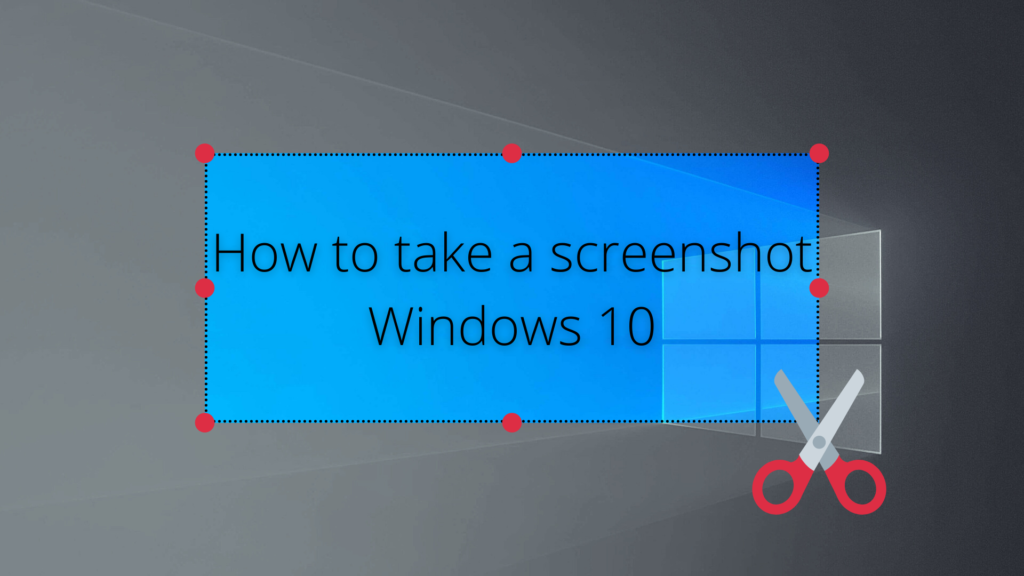
Na szczęście system Windows 10 ma zintegrowaną obsługę migawek obrazów. W rzeczywistości istnieje wiele sposobów na przechwycenie ekranu komputera w systemie operacyjnym firmy Microsoft, a my pokażemy Ci, jak to zrobić.
Niektórzy wolą używać wiersza polecenia do przechwytywania ekranu , ale zamierzamy przyjąć bardziej praktyczne podejście i skupić się na prostszych metodach, które są dostarczane z interfejsem graficznym.
Jak wykonać zrzut ekranu w systemie Windows 10
1. Użyj klawisza Print Screen
Spójrz na klawiaturę i wyszukaj klawisz Print Screen . Zwykle znajduje się w górnym rzędzie, wśród klawiszy funkcyjnych. Ale możesz go również zauważyć w pobliżu przycisku Home, a nawet na klawiaturze numerycznej, w zależności od producenta i modelu klawiatury.
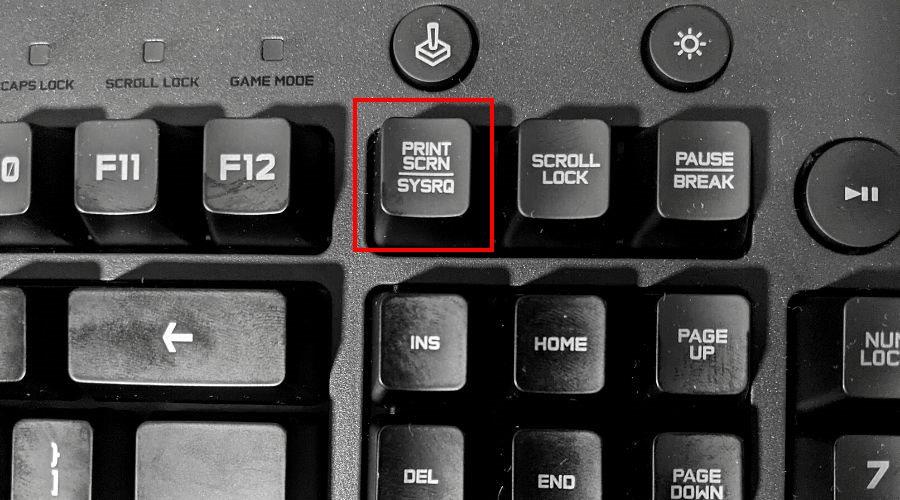
Gdzie trafiają zrzuty ekranu?
Naciśnij Print Screen, aby przechwycić cały pulpit. Windows 10 nie daje żadnego znaku, że coś skopiował. Możesz jednak otworzyć edytor obrazów, taki jak Paint lub Paint 3D, aby wkleić obraz.
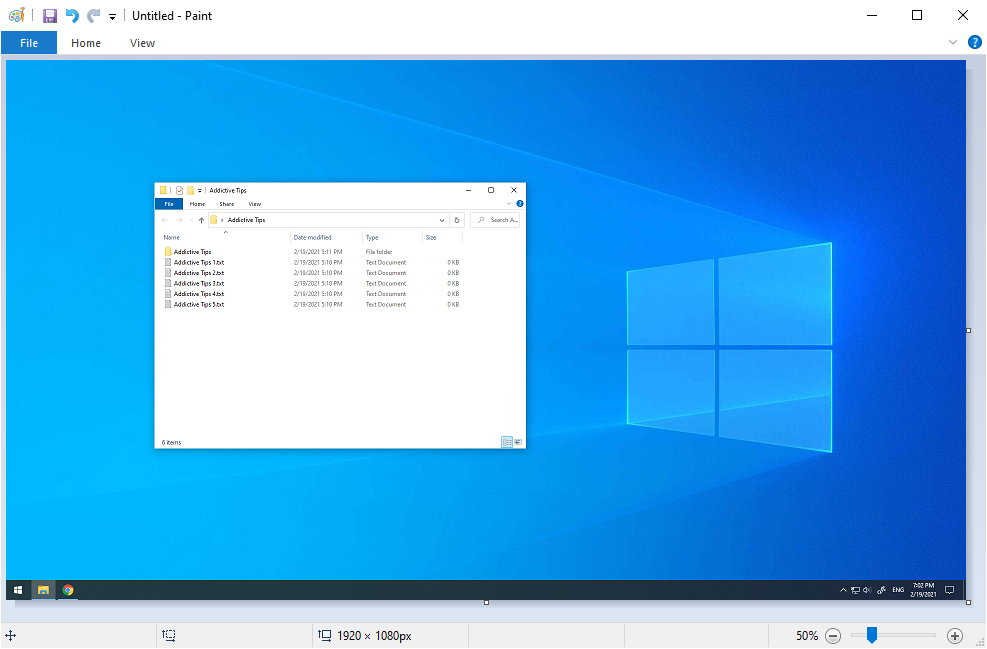
Jeśli przytrzymasz klawisz Alt podczas naciskania Print Screen , otrzymasz zrzut ekranu aktywnego okna zamiast pełnego ekranu.
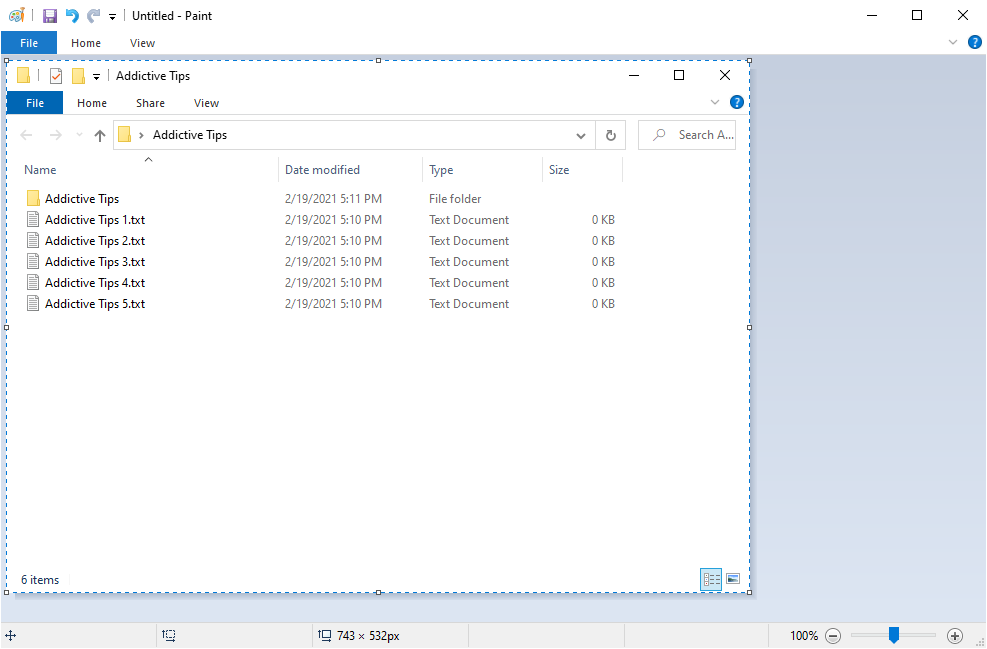
To świetny i prosty sposób na skupienie się na jednej aplikacji zamiast marnowania czasu w edytorze zdjęć na wycinanie niechcianych części obrazu pełnoekranowego.
2. Użyj kombinacji klawiszy Win + Print Screen
Przytrzymanie klawisza Win i naciśnięcie klawisza Print Screen daje podobne efekty jak w poprzedniej metodzie, z dwiema głównymi różnicami.
Po pierwsze , możesz faktycznie stwierdzić, że robisz zrzut ekranu, ponieważ cały ekran chwilowo przyciemnia się.
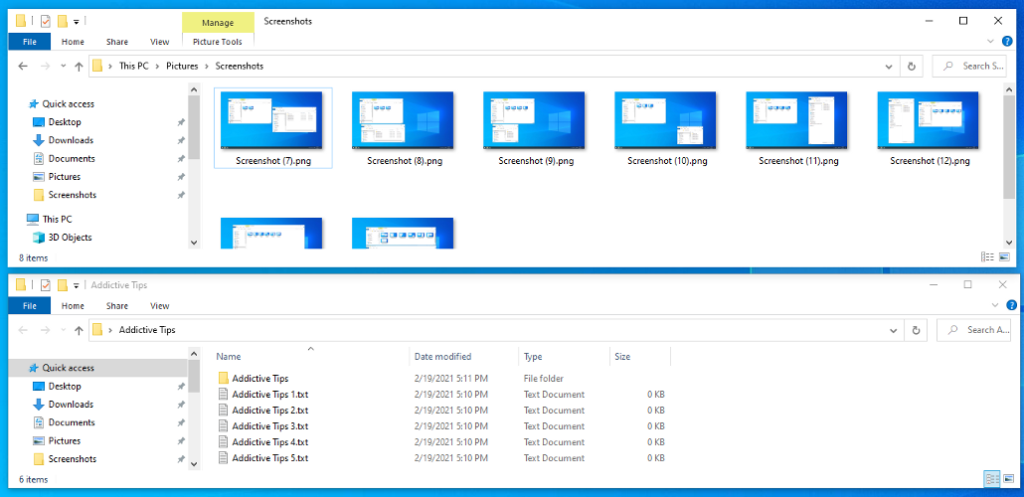
Gdzie są zapisywane zrzuty ekranu?
Po drugie , obrazy pełnoekranowe są automatycznie zapisywane na dysku. Możesz je znaleźć w Zdjęcia > Zrzuty ekranu . Domyślną lokalizację można zmienić w sekcji Właściwości > Lokalizacja .
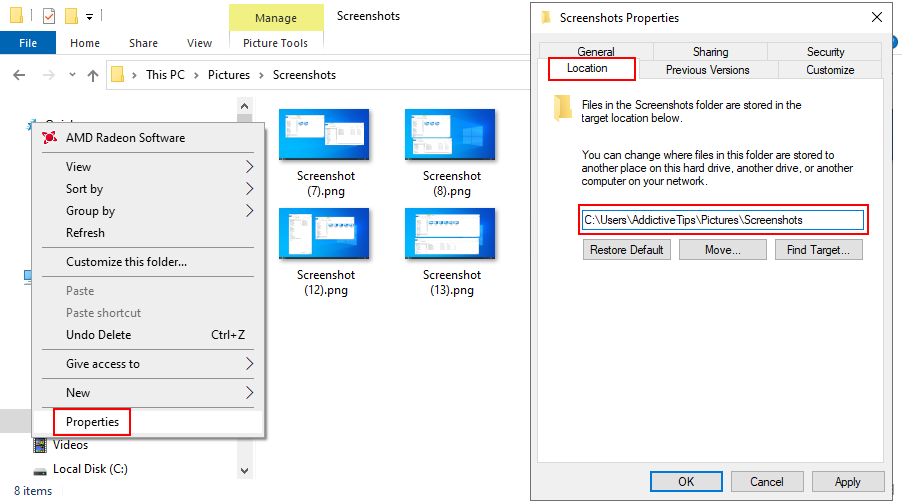
Ale przechwycony obraz jest również kopiowany do schowka, więc nadal możesz otworzyć edytor, wkleić obraz i kontynuować edycję, jeśli to konieczne.
W porównaniu z poprzednim trybem, użycie kombinacji klawiszy Win + Print Screen jest idealne, gdy musisz zrobić wiele zrzutów ekranu w pośpiechu i nie masz czasu na ręczne zapisanie każdego z nich do pliku.
3. Użyj narzędzia do wycinania
Snipping Tool to specjalne narzędzie, które zostało zaimplementowane w systemie Windows 7, aby pomóc w robieniu zrzutów ekranu. I nadal jest dostępny w systemie Windows 10. Oprócz przechwytywania pełnego ekranu i aktywnego okna, możesz również użyć go do utworzenia dowolnego lub prostokątnego wycinka.
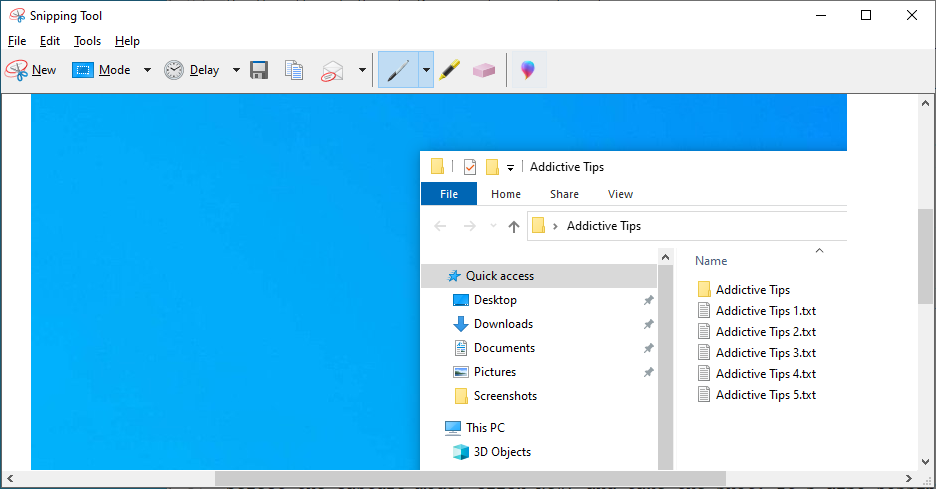
Wybierz tryb przechwytywania, kliknij Nowy i zrób zdjęcie. Możliwe jest również określenie czasu opóźnienia (do 5 sekund).
Możesz zapisać wycinek jako plik PNG, GIF lub JPG, skopiować go lub wysłać w załączniku do wiadomości e-mail. Zanim to zrobisz, możesz narysować obraz za pomocą długopisu lub zakreślacza, aby wskazać ważne części, na które chcesz zwrócić uwagę widza.
4. Użyj paska gier Xbox
Xbox Game Bar to kolejna funkcja wbudowana w system Windows 10. Została specjalnie stworzona, aby pomóc Ci robić zrzuty ekranu i nagrywać filmy podczas grania w gry lub pracy z aplikacjami pełnoekranowymi. Możesz go szybko wywołać, naciskając klawisz skrótu Win + G.
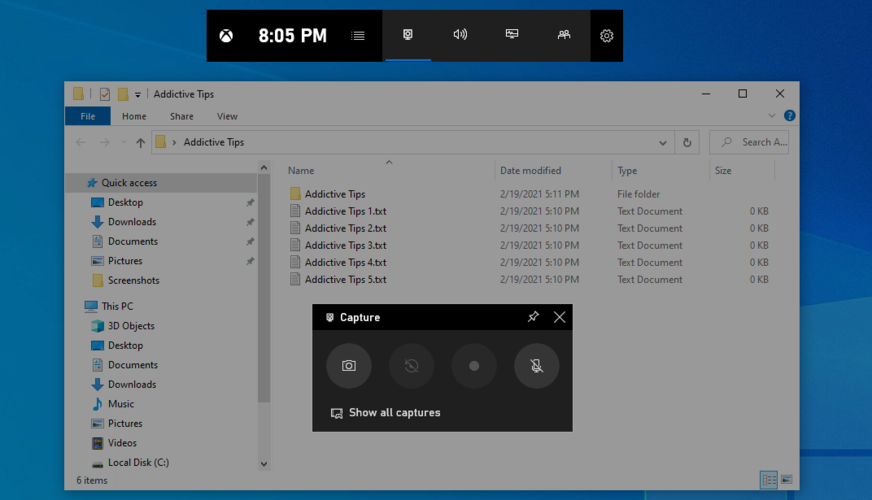
Możesz też bezpośrednio użyć kombinacji klawiszy Win + Alt + Print Screen , aby przechwycić cały ekran. Zostanie skopiowany do schowka, więc wystarczy otworzyć edytor, wkleić obraz i zapisać go do pliku.
5. Użyj GreenShot
Jeśli chcesz mieć większą kontrolę, na przykład planowanie zrzutów ekranu , możesz skorzystać z narzędzi programowych innych firm. W sieci jest wiele opcji, ale uważamy, że Greenshot jest jedną z najlepszych w branży.
Greenshot jest całkowicie darmowy. Ma wiele trybów przechwytywania, takich jak pełny ekran, aktywne okno, niestandardowy region lub ostatni region.
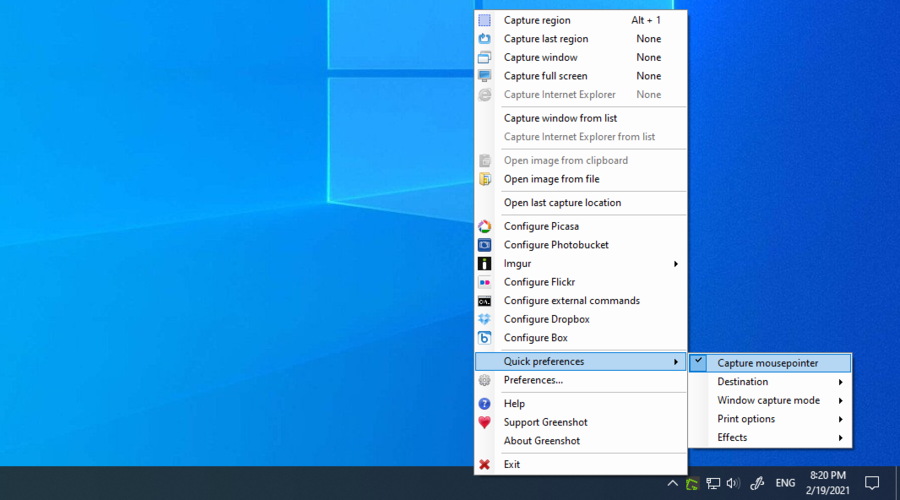
Możesz konfigurować skróty klawiszowe, zapisywać zrzuty ekranu jako pliki lokalne, a także przesyłać je do usług hostingu obrazów, takich jak Imgur, Photobucker, Flickr lub Dropbox.
Co więcej, możesz dołączyć lub wykluczyć kursor myszy z obrazów, zachować przezroczystość okna, a nawet wydrukować obrazy w czerni i bieli lub z odwróconymi kolorami.
Wniosek
Podsumowując, możesz łatwo robić zrzuty ekranu na komputerze z systemem Windows 10, używając klawisza Print Screen lub aktywując Print Screen, przytrzymując klawisz Alt. Możliwe jest nawet robienie zrzutów ekranu aplikacji, które blokują tę funkcję .
Ale możesz także użyć narzędzia do wycinania systemu Windows 10 lub paska gier Xbox. Jeśli jednak szukasz większej kontroli nad zrzutami ekranu, dobrym pomysłem jest skorzystanie z niezawodnej aplikacji innej firmy, takiej jak GreenShot.
Czy przegapiliśmy coś ważnego? Jaki jest twój ulubiony sposób robienia migawek w systemie Windows 10? Daj nam znać w sekcji komentarzy poniżej.